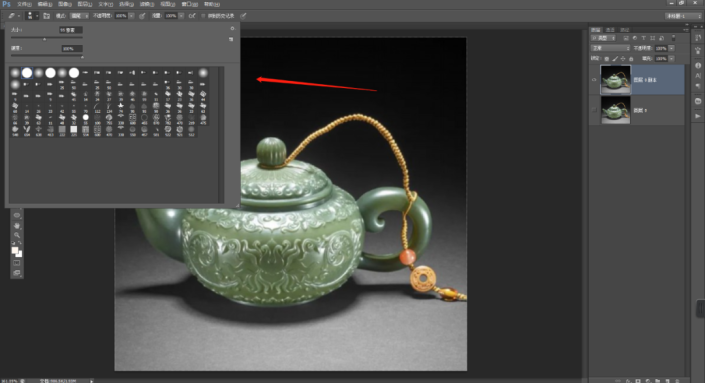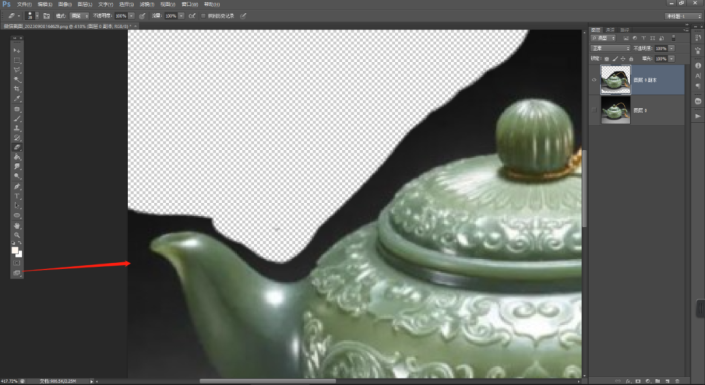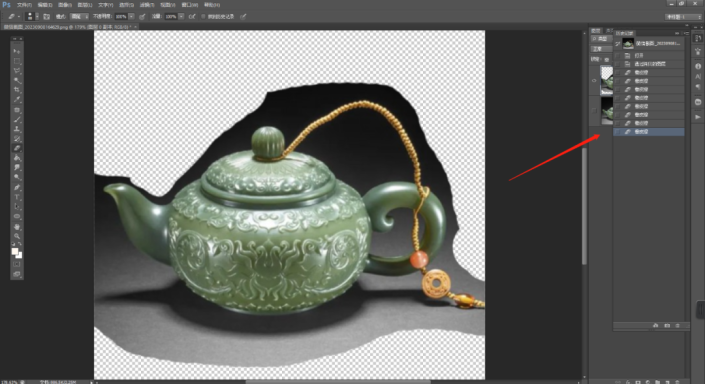当前位置:PS爱好者教程网主页 > PS抠图教程 > 教程
介绍如何使用Photoshop中的橡皮擦工具进行快速抠图。(2)
时间:2023-10-01 20:18 来源:公众号 作者:笔荷 阅读:次
(3)选择橡皮擦工具:在工具栏中,找到橡皮擦工具。它通常位于图像编辑工具的下方,可能与画笔工具共享一个工具槽。单击橡皮擦工具以选择它。
(4)设置橡皮擦选项:在工具选项栏中,您可以设置橡皮擦工具的选项。以下是一些关键选项:
硬度:较低的硬度会使橡皮擦工具的边缘更柔和,适用于平滑的抠图。较高的硬度会产生更锐利的边缘,适用于需要精确抠图的情况。
大小:设置橡皮擦的刷头大小,以便适应您要抠图的区域。
模式:通常使用正常模式,但您也可以尝试不同的模式,以查看哪种效果最好。
流量和不透明度:这些选项控制橡皮擦的绘制强度。您可以根据需要进行微调。
(5)开始抠图:使用设置好的橡皮擦工具开始抠图。单击并拖动橡皮擦以擦除背景或不需要的部分。确保只擦除您希望从图像中删除的部分。您可以根据需要更改橡皮擦工具的大小和硬度,以便更精确地抠图。
最新教程
推荐教程